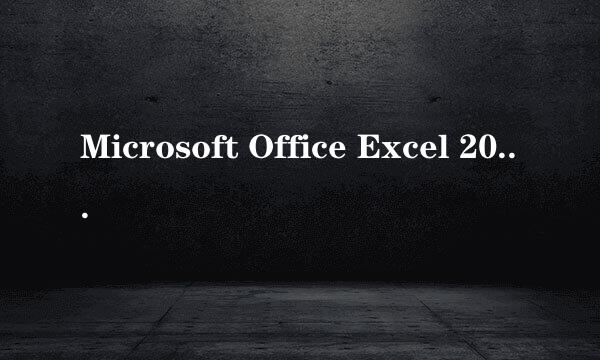Office Excel恢复软件扫描修复excel文件设置
的有关信息介绍如下:
经常使用excel进行办公的小伙伴难免会遇到一两个损坏的文件无法正常打开,这个时候赤兔Office Excel恢复软件就派上了用场,下面就跟着小编一起来看看让文档恢复正常的方法吧。
首先第一步我们打开软件之后,在界面的右上角找到选择目录这个功能按钮,点击之后可以选择想要扫描修复Excel的目标位置。
点击打开选择目录的界面之后,我们在左边点击选择想要扫描恢复Excel的磁盘或者文件夹,然后点击选择文件夹按钮。
接下来下一步设置导出目录,同样的点击右边的选择目录按钮,然后就可以在出现的界面中根据需求来导出目录了。
点击打开选择导出目录的界面之后,选中导出目录,然后点击右下角的选择文件夹按钮即可。
设置好扫描目录和导出目录之后,接下来下一步点击界面中的开始扫描这个功能按钮即可开始扫描操作。
最后会显示扫描到的一些文件信息,我们选中扫描结果中为正常的那一个文件,点击修复导出按钮即可,如果显示无法恢复的话就表示不能进行恢复了。
赤兔Office Excel恢复软件扫描修复Excel文件教程
1、首先第一步我们打开软件之后,在界面的右上角找到选择目录这个功能按钮,点击之后可以选择想要扫描修复Excel的目标位置。
2、点击打开选择目录的界面之后,我们在左边点击选择想要扫描恢复Excel的磁盘或者文件夹,然后点击选择文件夹按钮。
3、接下来下一步设置导出目录,同样的点击右边的选择目录按钮,然后就可以在出现的界面中根据需求来导出目录了。
4、点击打开选择导出目录的界面之后,选中导出目录,然后点击右下角的选择文件夹按钮即可。
5、设置好扫描目录和导出目录之后,接下来下一步点击界面中的开始扫描这个功能按钮即可开始扫描操作。
6、最后会显示扫描到的一些文件信息,我们选中扫描结果中为正常的那一个文件,点击修复导出按钮即可,如果显示无法恢复的话就表示不能进行恢复了。

![WPS Office 2013个人版:[22]EXCEL添加计算器](/upload/jingyan/2025/0926/4fc16d5a.jpg)